Tastatur Tasten Erklärung | Alle Tastenkombinationen & Symbole

Wenn wir zum ersten Mal vor einem Computer sitzen, kann die Tastatur wie ein Labyrinth aus geheimnisvollen Zeichen und Tasten erscheinen. Haben Sie sich jemals gefragt, wie viele Funktionen sich hinter all diesen Tasten verbergen? Warum wurden gerade diese Kombinationen als universelle Verknüpfungen ausgewählt? Moderne Tastaturen sind das Ergebnis jahrelanger Evolution, Anpassung an die Bedürfnisse der Benutzer und technologischer Revolutionen.
In diesem Beitrag werden wir Ihnen die faszinierende Welt der Computer-Tastatur näher bringen, die Bedeutung ihrer grundlegenden Tasten erklären und die nützlichsten Tastenkombinationen mit Ihnen teilen, die Ihre tägliche Nutzung des Computers erheblich einfacher und effizienter machen können. Lassen Sie uns gemeinsam die Geheimnisse entdecken, die unsere Tastatur birgt!
In diesem Artikel werden wir behandeln:
Ein paar Worte über die Computer-Tastatur
Die Computertastatur ist eines der wichtigsten und am häufigsten verwendeten Eingabegeräte in der Welt der Computerisierung. Mit ihr kommunizieren wir mit der Maschine, geben Daten ein, schreiben Texte oder führen spezifische Befehle aus. Aber hast du dich jemals gefragt, woher sie kommt und wie sie im Laufe der Jahre entwickelt wurde?
Die Anfänge der Tastatur reichen bis in die Zeit der Schreibmaschinen zurück, die Mitte des 19. Jahrhunderts aufkamen. Die ersten Schreibmaschinen hatten Tasten, die etwas anders angeordnet waren als moderne Tastaturen, aber die Idee blieb die gleiche - jede Taste repräsentierte ein bestimmtes Zeichen. Mit der zunehmenden Popularität von Schreibmaschinen begannen ihr Design und die Anordnung der Tasten sich im Laufe der Zeit zu standardisieren.
Mit dem Aufkommen des Computerzeitalters im 20. Jahrhundert wurden Schreibmaschinen durch Computertastaturen ersetzt. In den 60er und 70er Jahren des 20. Jahrhunderts, als Computer in Büros und Häusern Einzug hielten, wurde die Tastatur an die neuen Anforderungen angepasst. Es wurden Funktionstasten, Pfeiltasten und viele weitere hinzugefügt, die fortgeschrittenere Operationen ermöglichten.
Die technologische Entwicklung führte dazu, dass Tastaturen immer fortschrittlicher wurden und verschiedene Funktionen wie Beleuchtung, programmierbare Tasten oder sogar die Möglichkeit, das Tastaturlayout nach Belieben zu ändern, anboten. Heutzutage, im Zeitalter der Digitalisierung, ist die Tastatur nicht nur ein Arbeitswerkzeug, sondern auch ein Element der Kultur, Personalisierung und individuellen Ausdrucks.

Die Aufteilung der Tasten auf der Computertastatur
Die Tasten der Computertastatur können in verschiedene Gruppen unterteilt werden, von denen jede für verschiedene Aufgaben verantwortlich ist.
- Alphanumerische Tasten: Diese ermöglichen die Eingabe von Text in Form von Buchstaben von A bis Z, Zahlen von 0 bis 9 sowie Satzzeichen und sind auch für die Verwendung von Sonderzeichen verantwortlich.
- Funktionstasten: Tasten von F1 bis F12, die je nach Programm verschiedene spezielle Funktionen haben.
- Navigations-Tasten: Diese dienen dazu, sich in verschiedene Richtungen zu bewegen.
- Steuerungstasten: Diese dienen dazu, bestimmte Aktionen auszuführen, wie z.B. die Tasten Strg, Alt, ESC usw.

Beschreibung der grundlegenden Tasten auf der Computertastatur
Die Computer-Tastatur ist ein Werkzeug, das wir alle fast täglich verwenden. Viele Benutzer nutzen es intuitiv, aber das Wissen über grundlegende Tasten und Tastenkombinationen kann unsere Effizienz bei der Arbeit oder beim Spielen erheblich verbessern.
Im Folgenden stellen wir die grundlegenden Tasten vor, die das bequeme und schnelle Eingeben von Text ermöglichen.
Alphanumerische Tasten
Alphanumerische Tasten auf einer deutschen Computertastatur beziehen sich auf die Tasten, die das Eingeben von Buchstaben (Alphabet) und Zahlen (numerisch) ermöglichen. Diese sind grundlegende Tasten, die in den meisten Standard-Tastaturlayouts zu finden sind, wie das QWERTZ-Layout, das in deutschsprachigen Ländern verwendet wird.
Die alphanumerischen Tasten umfassen:
- Buchstaben: Von 'A' bis 'Z'. Auf der deutschen Tastatur sind auch Buchstaben wie 'Ä', 'Ö', 'Ü' und 'ß' als separate Tasten enthalten, was für die deutsche Sprache einzigartig ist.
- Ziffern: Von '0' bis '9'. Diese Tasten befinden sich normalerweise in der oberen Reihe der Tastatur über den Buchstaben.
Alphanumerische Tasten werden nicht nur zum Schreiben von Text verwendet, sondern können auch Teil vieler Tastenkombinationen sein. Zum Beispiel kann die Kombination der 'Strg'-Taste mit einem alphanumerischen Schlüssel verschiedene Aktionen ausführen, wie das Kopieren ('Strg+C') oder Einfügen ('Strg+V').
Darüber hinaus können diese Tasten je nach verwendeter Software oder systemischem Kontext unterschiedliche Funktionen haben, was ihre Universalität und Bedeutung im täglichen Gebrauch eines Computers weiter unterstreicht.

ESC Taste
Die ESC-Taste, auch bekannt als Escape-Taste, ist einer der grundlegendsten Tasten auf einer standardmäßigen Computertastatur. Ihre Ursprünge reichen bis in die frühen Tage der Personalcomputer zurück, und sie bleibt bis heute ein wesentlicher Bestandteil der Benutzeroberfläche in Computern:
- Schließen von Dialogfenstern oder Menüs: In vielen Programmen und Betriebssystemen ermöglicht die ESC-Taste das Schließen von Dialogfenstern (zum Beispiel zur Frage nach dem Speichern einer Datei oder zur Bestätigung einer Aktion) oder das Abbrechen der angezeigten Aktion.
- Funktionalität in Software und Anwendungen: In vielen Programmen und Betriebssystemen dient die ESC-Taste dazu, Menüs zu schließen, Dialogfenster zu verlassen oder Vollbildmodi zu beenden. In Texteditoren oder Entwicklungsumgebungen kann sie dazu verwendet werden, aus dem Einfügemodus in den Kommandomodus zu wechseln oder umgekehrt.
- In Spielen:In Videospielen wird die ESC-Taste häufig verwendet, um das Spielmenü aufzurufen oder das Spiel zu pausieren. Sie bietet einen schnellen Zugriff auf Einstellungen oder das Beenden des Spiels.
- Bestandteil von Tastenkombinationen: In einigen Programmen kann die ESC-Taste in Kombination mit anderen Tasten spezifische Funktionen oder Tastenkombinationen aktivieren.
- Design und Position: Auf der deutschen QWERTZ-Tastatur befindet sich die ESC-Taste typischerweise in der oberen linken Ecke, was eine einfache und schnelle Erreichbarkeit ermöglicht. Ihr Design ist meistens schlicht, mit der Beschriftung 'ESC' oder 'Escape'.

Enter, Backspace, Leertaste und Delete-Taste (Entf-Taste)
Beim Schreiben auf der Tastatur ist es wichtig, dass der eingegebene Text für den Empfänger verständlich und lesbar ist. Wenn der Text ohne Unterbrechungen, Absätze und Satzzeichen geschrieben wird, wäre das Lesen sehr mühsam, und viele Menschen würden sich wahrscheinlich nicht die Mühe machen, ihn zu lesen. Hier kommen Tasten wie Enter und Leertaste ins Spiel.
Enter steht für einen neuen Absatz, und nach dem Drücken erscheint der eingegebene Text in einer neuen Zeile. Leertaste</strong > hingegen dient dazu, Abstände zwischen Wörtern zu schaffen, damit der eingegebene Inhalt lesbar und leicht zu lesen ist.
Neben der Texteingabe kann die Enter-Taste auch als Bestätigungsfunktion für Befehle verwendet werden.
Unverzichtbare Tasten sind auch Backspace und Delete-Taste (Entf-Taste), die es uns ermöglichen, falsch eingegebene Werte zu löschen. Jeder einzelne Druck auf die Backspace-Taste entfernt einen Buchstaben oder ein Leerzeichen. Die Löschen-Taste hingegen ermöglicht das Löschen größerer Textabschnitte, nachdem sie zuvor mit der Maus markiert wurden. Auf deutschen QWERTZ-Tastaturen befindet sich die Entf-Taste oft in der Nähe der Pfeiltasten oder oberhalb der Rücktaste (Backspace). Ihr Design variiert je nach Tastaturmodell, aber sie ist in der Regel mit 'Entf' oder 'Del' gekennzeichnet.
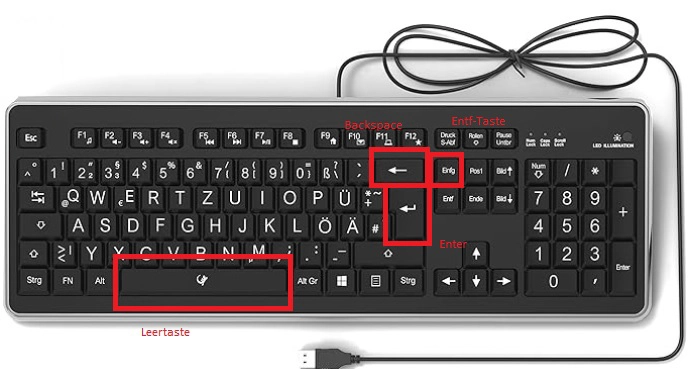
CAPS LOCK, Umschalttaste (nach oben weisende Pfeil) und rechte ALT (Alt Gr)
Diese Tasten – CAPS LOCK, Shift und die rechte ALT-Taste – sind wesentliche Bestandteile einer deutschen Tastatur und ermöglichen eine vielseitige und effiziente Texteingabe. Sie sind unerlässlich für die tägliche Computernutzung, sowohl im beruflichen als auch im privaten Bereich.
- CAPS LOCK (Feststelltaste): Die CAPS LOCK-Taste, auf Deutsch als Feststelltaste bekannt, wird verwendet, um alle Buchstaben groß zu schreiben, ohne jede einzelne Buchstabentaste zusammen mit der Shift-Taste drücken zu müssen. Einmal aktiviert, bleibt die Großschreibung so lange bestehen, bis die Feststelltaste erneut gedrückt wird. Auf der deutschen Tastatur befindet sich die Feststelltaste üblicherweise links, über der Shift-Taste.
- Nach oben weisende Pfeil (Umschalttaste): wird verwendet, um Großbuchstaben zu schreiben oder um auf die sekundären Funktionen einer Taste zuzugreifen, wie z.B. die Zeichen, die sich oberhalb der Zahlen befinden. Es gibt in der Regel zwei Umschalttasten auf einer Tastatur – eine auf der linken und eine auf der rechten Seite. Die Umschalttaste wird auch genutzt, um Zeichen wie Fragezeichen, Ausrufezeichen und andere Symbole einzugeben, die sich auf den Zahlentasten befinden.
- Rechte ALT-Taste (Alt Gr): Die rechte Alt-Taste, oft als Alt Gr (Alternative Grafik) bezeichnet, ist eine spezielle Taste auf vielen deutschen Tastaturen. Sie wird verwendet, um auf dritte Zeichenbelegungen zuzugreifen, die sich auf vielen Tasten befinden. Dies umfasst häufig Symbole und Zeichen, die in der deutschen Sprache nicht häufig verwendet werden, wie das @-Zeichen, das Euro-Symbol (€) oder eckige Klammern ([]). Die Alt Gr-Taste erweitert die Funktionalität der Tastatur, indem sie eine größere Vielfalt an Zeichen ermöglicht.
In der deutschen Sprache gibt es bestimmte Zeichnen. Diese Zeichen umfassen hauptsächlich Umlaute (Ä, Ö, Ü) und das scharfe S (ß), auch bekannt als "Eszett" oder "scharfes S". Sie sind spezifisch für die deutsche Sprache und unterscheiden sich von anderen lateinischen Alphabeten. Die Tasten für Umlaute und das ß sind typischerweise klar gekennzeichnet und leicht zugänglich auf der deutschen Tastatur angeordnet. Diese Anordnung erleichtert die Eingabe der spezifischen Zeichen der deutschen Sprache.
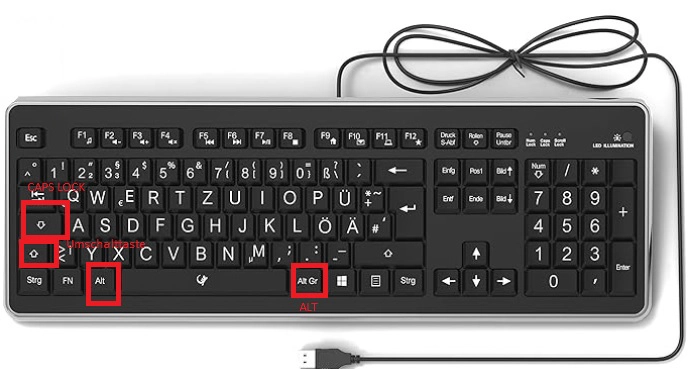
Die Navigationstasten
Auf der Computertastatur finden wir mehrere Tasten, die das einfache und schnelle Verschieben des Cursors beim Schreiben verschiedener Arten von Inhalten ermöglichen. Zur Verfügung stehen Pfeiltasten, die uns das Verschieben des Cursors Zeichen für Zeichen nach links, rechts, nach oben und nach unten ermöglichen. Darüber hinaus ermöglichen Tasten wie Pos1, Ende, Bild (Pfeil nach oben) Bild (Pfeil nach unten) das Ausführen von Aktionen wie das Verschieben des Cursors zum Anfang des Textes, zum Ende des Textes sowie das Scrollen der Seite nach oben und unten.
Die Navigationstasten sind auch auf dem numerischen Block dupliziert, sofern die Tastatur über einen solchen verfügt.

Die Tabulator-Taste
Die Tabulator-Taste, ist ein wesentlicher Bestandteil moderner Computertastaturen und spielt eine zentrale Rolle in vielen Anwendungsbereichen. Seine Hauptfunktion ist das Einrücken von Text oder das Wechseln zwischen verschiedenen Elementen in einer Benutzeroberfläche. In Textverarbeitungsprogrammen wird die Tabulator-Taste verwendet, um den Cursor um einen vordefinierten Abstand nach rechts zu bewegen, was dem Einrücken von Text dient. Dies ist besonders nützlich für das Formatieren von Dokumenten, zum Erstellen von Listen oder Tabellen.
In Programmier- und Entwicklungsumgebungen wird die Tabulator-Taste oft verwendet, um Code-Abschnitte einzurücken. Dies ist entscheidend für die Lesbarkeit und Strukturierung des Codes.
Auf der deutschen Tastatur dient die Tabulator-Taste auch dazu, zwischen verschiedenen interaktiven Elementen wie Formularfeldern, Buttons oder Links in Webseiten und Softwareanwendungen zu wechseln. Dies erhöht die Effizienz der Bedienung, insbesondere beim Arbeiten ohne Maus.

Die Strg- und ALT-Tasten
Strg-Taste (Steuerungstaste): Die Strg-Taste, kurz für Steuerung, entspricht der Ctrl-Taste (Control) auf englischen Tastaturen. Sie wird für viele Tastenkombinationen verwendet, die in verschiedenen Softwareanwendungen funktionieren. Zum Beispiel wird Strg+C zum Kopieren und Strg+V zum Einfügen verwendet. Diese Tastenkombinationen sind in der Computernutzung universell und erleichtern das Arbeiten erheblich.
Alt-Taste: Die Alt-Taste wird in Kombination mit anderen Tasten verwendet, um spezielle Befehle oder Zeichen einzugeben. In der deutschen Tastatur wird die Alt-Taste oft in Kombination mit der Taste Gr (Graph) verwendet, um auf zusätzliche Zeichen zuzugreifen, die nicht direkt auf den Tasten abgebildet sind, wie das @-Zeichen oder eckige Klammern.
Kombination von Strg und Alt: In einigen Fällen werden Strg und Alt zusammen verwendet, um bestimmte Funktionen auszuführen. Ein gängiges Beispiel ist die Tastenkombination Strg+Alt+Entf, die in Windows-Betriebssystemen verwendet wird, um den Anmeldebildschirm zu öffnen oder den Task-Manager zu starten.
Positionierung auf der Tastatur: Sowohl die Strg- als auch die Alt-Taste befinden sich auf der unteren Reihe der deutschen Tastatur, wobei jeweils eine Taste auf der linken und eine auf der rechten Seite zu finden ist. Diese Positionierung ermöglicht eine einfache und schnelle Bedienung mit den kleinen Fingern.
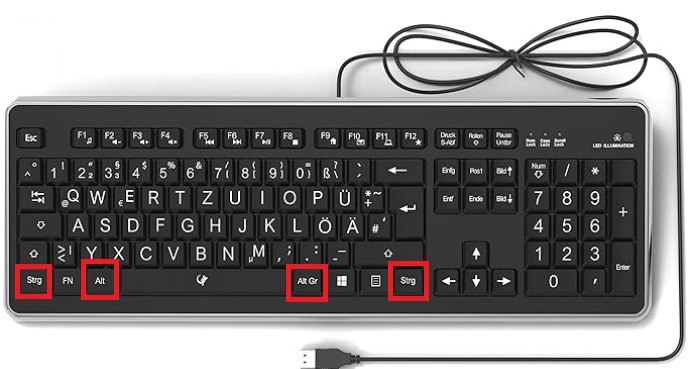
Die Druck S-Abf Taste
Der "Druck S-Abf", bekannt auf deutschen Tastaturen, entspricht der "Print Screen" Taste auf englischen Tastaturen. Die Abkürzung "S-Abf" steht für "Scrollen Abfangen" und die Hauptfunktion dieser Taste ist das Erfassen bzw. Kopieren des aktuellen Bildschirminhaltes (Screenshot).
Screenshots: Die primäre Verwendung von "Druck S-Abf" ist das Erstellen eines Screenshots des gesamten Bildschirms. In den meisten Betriebssystemen wird das Bild des gesamten Bildschirms in die Zwischenablage kopiert, wenn man diese Taste drückt. Danach kann der Screenshot in ein Bildbearbeitungsprogramm oder direkt in ein Dokument eingefügt werden.
Kombination mit anderen Tasten: Durch Kombination mit anderen Tasten kann "Druck S-Abf" zusätzliche Funktionen ausführen. Beispielsweise erstellt die Kombination von "Alt + Druck S-Abf" einen Screenshot des aktuell aktiven Fensters anstatt des ganzen Bildschirms.
Nutzung in Software: Viele Programme und Spiele nutzen die "Druck S-Abf"-Taste für ihre eigenen Screenshot-Funktionen oder um spezielle Aktionen auszulösen.
Positionierung auf der Tastatur: Die "Druck S-Abf"-Taste befindet sich in der Regel in der oberen Tastenreihe, oft rechts von den Funktionstasten (F1 bis F12). Die genaue Position kann je nach Tastaturmodell variieren.
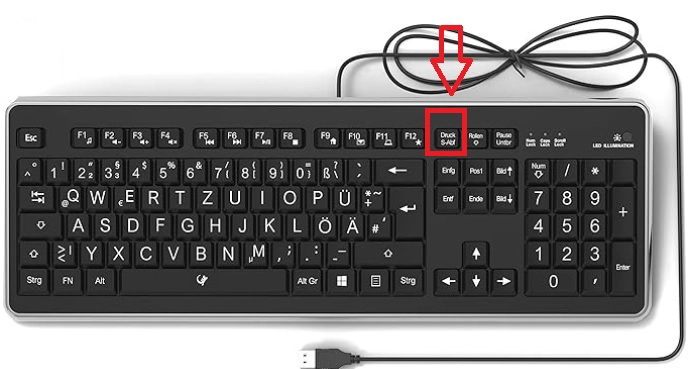
Weißt du, dass...
- Die Funktionstasten: In den originalen IBM PC-Computern waren die Funktionstasten nicht oben auf der Tastatur angeordnet, sondern auf der linken Seite.
- Ctrl + Alt + Löschen: Der Erfinder dieser Kombination, David Bradley, entwickelte sie als vorübergehende Lösung, um den IBM PC während der Tests neu zu starten. Er hatte nicht erwartet, dass sie zum Standard für zukünftige Computer werden würde.
- Moderne Tastaturen unterscheiden sich von denen in der Vergangenheit. Zum Beispiel haben Tasten wie "SysRq" (System Request) oder "Scroll Lock" heute eingeschränkte Verwendungsmöglichkeiten, obwohl sie immer noch auf vielen Tastaturen vorhanden sind.
- Die älteste erhaltene Computer-Tastatur stammt aus dem Jahr 1965 und war Teil eines Mainframe-Computers.
Funktionstasten - was sind sie?
Die Funktionstasten auf einer deutschen Tastatur, bezeichnet als F-Tasten oder F1 bis F12, sind eine Reihe von Tasten in der obersten Reihe einer Computertastatur, die verschiedene spezielle Funktionen ausführen. Diese Tasten bieten schnellen Zugriff auf bestimmte Funktionen und Befehle, je nachdem, welche Software oder welches Betriebssystem verwendet wird.
- Allgemeine Funktionen: Jede der F-Tasten hat ihre eigene, oft standardisierte Funktion. Zum Beispiel wird F1 häufig als Hilfe-Taste in vielen Programmen verwendet, F5 dient oft zum Aktualisieren einer Seite oder zum Starten eines Prozesses, und F11 wird verwendet, um in den Vollbildmodus zu wechseln.
- Verwendung in Betriebssystemen: In Betriebssystemen wie Windows führen diese Tasten wichtige Befehle aus. F2 wird beispielsweise oft verwendet, um Dateinamen umzubenennen, während F3 die Suchfunktion öffnet.
- Kombinationen mit anderen Tasten: In Kombination mit den Tasten Strg, Alt und Shift können die Funktionstasten eine Vielzahl von zusätzlichen Befehlen ausführen. Diese Kombinationen sind oft in der Software dokumentiert und können je nach Programm variieren.
- Anwendungsspezifische Funktionen: Viele Programme weisen den Funktionstasten spezielle Befehle zu, die innerhalb dieses Programms gelten. In Grafikdesign-Programmen könnten beispielsweise F-Tasten zum schnellen Wechseln zwischen Werkzeugen verwendet werden.
- Anpassung: In einigen Fällen können Benutzer die Funktionen dieser Tasten über die Softwareeinstellungen oder über spezielle Tastatursoftware anpassen, um ihre Effizienz und Produktivität zu steigern.

Nützliche Tastenkombinationen
Tastenkombinationen sind Tastenkombinationen, die es dem Benutzer ermöglichen, bestimmte Aufgaben schnell auszuführen, ohne die Maus zu verwenden oder die Menüs der Anwendungen zu durchsuchen. Die Verwendung von Tastenkombinationen kann die Arbeit am Computer erheblich beschleunigen und erleichtern.
Was sind Tastenkombinationen?
Es handelt sich um Kombinationen von zwei oder mehr Tasten, die, wenn sie gleichzeitig gedrückt werden, eine bestimmte Aktion ausführen. Zum Beispiel dient in vielen Anwendungen die Kombination Strg + S zum Speichern einer Datei, während Strg + C zum Kopieren des ausgewählten Textes oder Objekts dient.
Wofür sind sie gut und wie helfen sie?
- Effizienz: Tastenkombinationen ermöglichen das schnellere Erledigen von Aufgaben, ohne die Notwendigkeit, mit der Maus auf die richtigen Menüs oder Schaltflächen zu klicken.
- Ergonomie: Sie helfen dabei, die Belastung der Hand zu reduzieren, indem sie die Verwendung der Maus verringern.
- Vielseitigkeit: Sie sind in fast allen Anwendungen und Betriebssystemen verfügbar, was bedeutet, dass das Erlernen von Tastenkombinationen unabhängig von Ihrer Tätigkeit am Computer von Vorteil ist.
- Barrierefreiheit: Tastenkombinationen helfen oft Menschen mit Behinderungen, den Computer effizienter zu nutzen.
Nützliche Tastenkombinationen
Nachfolgend finden Sie einige grundlegende und weit verbreitete Tastenkombinationen (für das Windows-Betriebssystem, aber viele von ihnen funktionieren auch in anderen Systemen), die die Verwendung des Computers erheblich erleichtern:
- Strg + C: Kopieren der Auswahl.
- Strg + V: Einfügen des kopierten Textes/Objekts.
- Strg + X: Ausschneiden der Auswahl.
- Strg + Z: Rückgängig machen der letzten Aktion.
- Strg + Y: Wiederholen der rückgängig gemachten Aktion.
- Strg + A: Alles auswählen.
- Strg + F: Suche im Dokument.
- Strg + S: Dokument speichern.
- Strg + P: Dokument drucken.
- Strg + B Fettformatieren von Text
- Alt + Tab: Zwischen Fenstern wechseln.
- Alt + F4: Aktives Fenster/Programm schließen.
- Strg + Alt + Entf: Task-Manager öffnen.
- Strg + Shift + Esc: Task-Manager direkt öffnen.
- Strg + N: Neues Dokument/Fenster öffnen.
- Strg + Shift + N: Neuen Ordner erstellen (im Windows Explorer).
- Strg + Alt + Entf: Sicheres Anmelden/Öffnen von Sicherheitsoptionen.
- F5: Fenster oder Seite aktualisieren.
- F11: Vollbildmodus umschalten.
- Shift + Pfeiltasten: Text mit Richtungstasten auswählen.
- Windows + L: Computer sperren.

Möchten Sie das Wissen aus unserem heutigen Artikel in der Praxis anwenden?
Kaufen Sie eine Computer-Tastatur in unserem Online-Shop HDWR und arbeiten Sie schnell, bequem und effizient!
Zusammenfassung
Computertastaturen haben eine reiche Geschichte und sind weit mehr als einfache Werkzeuge auf den ersten Blick. Sie verbergen zahlreiche Funktionen, die die tägliche Computerarbeit erheblich erleichtern. Von klassischen Tasten wie QWERTZ, die ihren Ursprung in Schreibmaschinen haben, bis hin zu speziellen Funktionstasten und Tastenkombinationen, die entwickelt wurden, um verschiedene Vorgänge zu beschleunigen und zu optimieren.
Es ist jedoch wichtig zu bedenken, dass eine Tastatur wie jedes Werkzeug etwas Übung und Geschick erfordert. Daher lohnt es sich, Zeit in das Erlernen und Vertrautmachen mit verschiedenen Tastenkombinationen und Funktionen der Tasten zu investieren. Dies macht die Arbeit am Computer nicht nur schneller, sondern auch komfortabler.
In der digitalen Ära, in der wir immer mehr Zeit vor Bildschirmen verbringen, ist die Fähigkeit, die Tastatur effizient zu nutzen, entscheidend für die Produktivität. Egal, ob Sie ein Anfänger oder ein erfahrener Benutzer sind, es ist immer wertvoll, Ihr Wissen über die Tastatur und ihre Geheimnisse zu vertiefen.





